Kuinka korjata ADB_Vendor_Keys Not Set Error
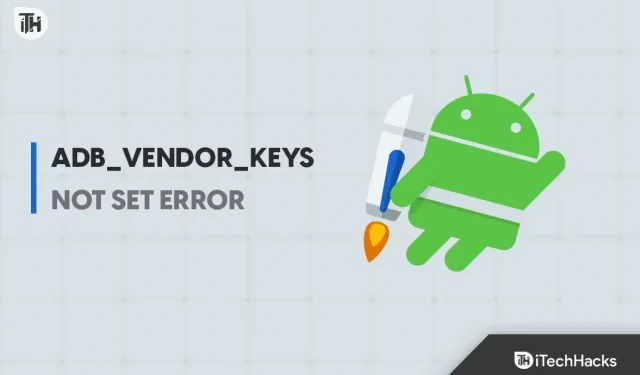
Android-fanit tai -kehittäjät valitsevat usein ADB:n ja Fastbootin (alustatyökalut) suorittamaan tiettyjä komentoja Android-laitteissaan tietokoneen kautta. Sinun on otettava USB-virheenkorjaus käyttöön puhelimessasi manuaalisesti, jotta tietokone havaitsee sen aina, kun liität sen. Mutta jotkut käyttäjät kohtaavat ”ADB_Vendor_Keys” Not Set -virheen yrittäessään muodostaa yhteyden USB-virheenkorjaukseen.
Oletko myös yksi heistä, jotka yhtäkkiä kohtasivat tämän virheen nimellä ADB_VENDOR_KEY? Älä sitten huolehdi, koska tämä on yleinen ongelma Android-laitteissa ja se voidaan helposti korjata määrittämällä joitain kiertotapoja. On suuri mahdollisuus, että ADB Vendor Keys -virhe ilmenee useista mahdollisista syistä Android-laitteessasi.
Esimerkiksi vioittuneet tai puuttuvat tiedostot, laitteen tiedostot, joihin ei ole pääsyä, ja paljon muuta. Joten saat ADB_VENDOR_KEYS erityisen virheen komentokehote-ikkunoissa, päätteessä tai jopa Windows Powershell -ikkunassa. Tässä yksityiskohtaisessa oppaassa annat menetelmiä ADB_VENDOR_KEYS Not Set -virheen korjaamiseksi. Joten aloitetaan.
Mitä ovat ADB-toimittajaavaimet?
Jos tarkastelemme nopeasti ADB-toimittajan avaimia, se hallitsee periaatteessa tietokoneen ja Android-laitteen välistä yhteyttä. Jos tietokoneessasi on käynnissä ADB-palvelin ja yrität yhdistää Android-puhelimesi siihen USB-virheenkorjaustilan kautta, saatat kohdata näitä virheitä epäonnistuneen pääsyn vuoksi.
Siten aina, kun sinua pyydetään sallimaan USB-virheenkorjaus tietokoneeseen liitetyssä puhelimessa, sinua pyydetään tulostamaan RSA-järjestelmäavain salliaksesi tai jopa estääksesi sen. Kun annat pääsyn Android-älypuhelimeesi, sitä voidaan käyttää ADB- ja Fastboot-työkaluilla (alustatyökaluilla) valtuutetulta/luotetulta tietokoneelta.
Tämä vanhenee, kun nykyinen istunto päättyy, ja se sallitaan uudelleen tulevaisuudessa. Voit kuitenkin asettaa ”salli aina” -vaihtoehdon automatisoidaksesi pyynnön tulevaisuutta varten. Kun sallit pääsyn, ADB- ja Fastboot-työkalut tallentavat myös ADB_VENDOR_KEYS tietylle tietokoneelle.
Mikä on ADB_Vendor_Keys Not Set -virheen syy?
Nyt kun tiedät joitain lyhyitä yksityiskohtia Android-laitteen ADB-toimittajaavaimista, saatat ihmetellä, mikä voisi olla syy siihen, miksi tällainen virhe ilmenee melko usein. On syytä mainita, että on olemassa useita mahdollisia syitä tai sovellettavia turvatoimia, joita voi esiintyä.
Tässä skenaariossa voit ohittaa manuaalisesti ADB- ja Fastboot-työkalut suorittaaksesi mitä tahansa tehtäviä puhelimellasi tietokoneen kautta. Nämä turvatoimenpiteet auttavat suojaamaan laitettasi ja käyttäjätietojasi tunkeilijoilta. Jos jokin näistä näkökohdista ei sisälly roolipeliin, sinulla on ongelmia ADB- tai Fastboot-komentojen suorittamisessa laitteella.
”ADB Provider Keys” -virhe on yksi perus- ja yleisimmistä ongelmista, jotka sinun tulee yrittää korjata manuaalisesti noudattamalla tätä vianetsintäopasta. Jos tässä tapauksessa tiedosto puuttuu, on vioittunut tai ei ole käytettävissä useista syistä, sinulla on ADB_VENDOR_KEYS-virhe komentokehoteikkunassa, terminaalissa tai Windows PowerShell -ikkunassa.
Toimittajan avaintiedosto on luotava aina, kun otat USB-virheenkorjaustilan käyttöön puhelimen kehotteen avulla. Valitettavasti joskus pyyntö ei toimi tai avaintiedostot eivät ole käytettävissä.
ADB_VENDOR_KEYS ei asennettu -virheen korjaaminen
Käsiteltyäsi useita ADB Vendor Keys -virheen näkökohtia ja syitä, sinun tulee käydä läpi kaikki vaiheet oikein. Joten aloitetaan.
1. Käytä SDK-alustan työkaluja
- Ensin sinun on käytettävä Googlen virallisia ADB-binaareja .
- Muista nyt ladata Android SDK Platform Tools -työkalut tietokoneellesi.
- Pura sitten Android SDK Platform Tools PC:llä.
- Liitä Android-laite tietokoneeseen USB-kaapelilla.
- Varmista, että USB-virheenkorjaus on käytössä. Tätä varten:
- Avaa Asetukset-sovellus puhelimessasi.
- Siirry ”Tietoja puhelimesta” -osioon .
- Napsauta koontiversion numeroa 7 kertaa peräkkäin saadaksesi onnistuneen ”Olet nyt kehittäjä” -viestin. Tämä tarkoittaa, että olet ottanut kehittäjätilan käyttöön laitteessasi.
- Palaa nyt takaisin Asetukset-valikkoon ja napsauta Kehittäjäasetukset .
- Älä unohda ottaa käyttöön ”Kehittäjäasetukset”-kytkintä yläreunassa.
- Kytke sitten USB-virheenkorjauskytkin päälle . Valitse pyydettäessä ”Salli USB-virheenkorjaus” ja napsauta OK .
- Siirry sitten Android SDK Platform-Tools -kansioon.
- Kirjoita Windowsin Resurssienhallinnan osoiteriville CMD ja avaa komentokehote painamalla Enter.
- Sitten se käynnistää CMD-ikkunan. Napsauta pyydettäessä Kyllä salliaksesi järjestelmänvalvojan käyttöoikeudet.
- Lopuksi voit yrittää tarkistaa, häiritseekö tietty ADB VENDOR KEYS Not Set -virhe sinua.
2. ADB-toimittajaavainten virhe ADB-sivulatauksessa
Jos tässä tapauksessa saat Android-laitteen luvattoman pääsyn virheen käynnistäessäsi puhelinta palautustilassa, sinun on ladattava ADB korjataksesi ”ADB-toimittajaavaimia ei ole asennettu” -virheen helposti. Tätä varten sinun on tarkistettava laitteen yhteys tietokoneeseen USB-kaapelilla ja kokeiltava alla olevaa komentoa.
adb устройства
Kun olet kirjoittanut tämän komennon ja painanut Enter-näppäintä, voit nähdä tietyn laitteen tunnuksen tietokoneen näytöllä (komentokehoteikkunassa) varmistaaksesi, että laitteesi on kytketty oikein adb-fastboot-tilassa. Nyt voit mennä.
Muussa tapauksessa irrota USB-kaapeli puhelimestasi ja toista prosessi uudelleen. Joskus myös tunnistamaton yhteys tai huono porttiyhteys voi aiheuttaa tällaisia virheitä ADB-pikakäynnistystilassa.
3. Käynnistä adb-palvelin uudelleen.
Toinen asia, jonka sinun pitäisi tehdä, on käynnistää ADB-palvelin uudelleen noudattamalla alla olevia ohjeita yhteysongelmien päivittämiseksi useimmissa tapauksissa. Tätä varten:
- Siirry tietokoneen ADB Fastboot Platform Tools -kansioon.
- Kirjoita nyt CMD Windowsin Resurssienhallinnan osoiteriville ja avaa komentokehote painamalla Enter.
- Tämän jälkeen sinun on sallittava järjestelmänvalvojan käyttöoikeudet (jos sitä pyydetään).
- Kun olet käynnistänyt komentokehoteikkunan, kopioi ja liitä seuraava komento ja lopeta adb-palvelin painamalla Enter.
adb kill-сервер
- Sitten sinun on kopioitava ja liitettävä seuraava komento ja painettava Enter käynnistääksesi ADB-palvelimen uudelleen manuaalisesti.
стартовый сервер adb
- Sen jälkeen sinun tulee tarkistaa uudelleen ADB VENDOR KEYS Not Set -virhe.
4. Peruuta USB-virheenkorjaus
Myyjän avainten virhe voi myös johtua USB-virheenkorjauksen valtuutusongelmasta PC:n ja Android-laitteen välillä. Siksi olisi hyödyllistä, jos yrittäisit peruuttaa valtuutuksen ja sitten valtuuttaa uudelleen tyhjästä varmistaaksesi, että palveluntarjoajan avaimet toimivat hyvin. Tätä varten:
- Siirry Android-laitteesi Asetukset-valikkoon.
- Napsauta ”Tietoja puhelimesta” ja napsauta ”Koontinumero” 7 kertaa.
- Tämä ottaa kehittäjäasetukset käyttöön puhelimessasi.
- Palaa sitten takaisin Asetukset-valikkoon.
- Napsauta ”Järjestelmä” ja napsauta ”Kehittäjäasetukset” avataksesi sen.
- Napsauta sitten ”Peruuta USB-virheenkorjauksen valtuutus” ja vahvista se napsauttamalla ”OK”.
- Tämän jälkeen muista liittää Android-laitteesi tietokoneeseen USB-kaapelilla.
- Siirry nyt tietokoneen ADB Fastboot Platform Tools -kansioon.
- Kirjoita Windowsin Resurssienhallinnan osoiteriville CMD ja avaa komentokehote painamalla Enter.
- Kopioi ja liitä seuraava komento CMD-ikkunaan ja paina Enter suorittaaksesi sen.
adb устройства
- Lopuksi saat vahvistuskehotteen Android-puhelimeesi ja napsauta ”Salli / valtuuta”.
Valmis. Nauttia! Nyt voit suorittaa tietyt komennot ilman toimittajan virheitä. Jos sinulla on kysyttävää, kerro meille kommenteissa.
Vastaa